Javítás: COD Black Ops hidegháborús összeomlás
Vegyes Cikkek / / August 04, 2021
Call of Duty: Black Ops hidegháború az első személyű lövöldözős cím a Call of Duty franchise alatt. Bár a cím meglehetősen népszerűvé válik a battle royale közösség körében, úgy tűnik, hogy ebben a játékban hatalmas lista található a hibákról és hibákról. A legtöbb PC-felhasználót a COD Black Ops hidegháborús összeomlása okozza még 2021-ben is. Ha ugyanazzal a problémával is szembesül, mindenképpen kövesse ezt az útmutatót.
A legirritálóbb rész az, hogy amikor a játékosok megpróbálnak bejutni az előcsarnokba vagy elindítani a játékot a PC-n, az nagyon összeomlik. Még az érintett játékosok is beszámoltak arról, hogy gyakran összeomlanak, amire nem számítanak egy ilyen franchise cím. Úgy tűnik, hogy még a játék is számos hibával néz szembe, például fekete képernyővel kapcsolatos problémákkal, késésekkel, akadásokkal, képkockák leesésével, vizuális grafikai hibákkal és még sok mással.
Az oldal tartalma
- Miért összeomlik a COD Black Ops hidegháborús összeomlása?
-
Javítás: COD Black Ops hidegháborús összeomlás | 2021-es frissítés
- 1. Ellenőrizze a rendszerkövetelményeket
- 2. Frissítse a grafikus illesztőprogramokat
- 3. Frissítse a Windows operációs rendszert
- 4. Futtassa a játékot rendszergazdaként
- 5. Futtassa a játékot DirectX 11 verzióban
- 6. Zárjon be más háttérfuttatási feladatokat
- 7. Játékfájlok beolvasása és javítása
- 8. Tiltsa le a függőleges szinkronizálást
- 9. Próbáljon másik régiót használni
- 10. Váltson ablakos kijelző módra
- 11. Állítsa a Windows megjelenítési nyelvét angolra
- 12. Győződjön meg arról, hogy az Activision és a Blizzard számlák összekapcsolódnak
- 13. Tiltsa le a hardverrel gyorsított GPU ütemezését
- 14. Tiltsa le a játékon belüli sugárkövetést
Miért összeomlik a COD Black Ops hidegháborús összeomlása?
Hogy nagyon pontosak legyünk, egy pár oka lehet egy ilyen kérdés hátterében. Például egy elavult grafikus illesztőprogram-verzió, egy elavult Windows OS-verzió, a DirectX-hez kapcsolódó problémák, inkompatibilitási problémák a rendszerkövetelményekkel, sérült vagy hiányzó játékfájlok, túlhajtott CPU / GPU gyakorisága, és így tovább.
Itt megosztottuk az összes lehetséges megoldást az Ön által esetlegesen követett probléma megoldása érdekében.

Javítás: COD Black Ops hidegháborús összeomlás | 2021-es frissítés
Ha a lehetséges okokról beszélünk, ezek közül néhány manapság meglehetősen gyakori, amikor a PC-s játékokról van szó. Míg egyes okok számos szempont miatt kiválthatják az indítási összeomlást, és többnyire a végén fordulhatnak elő. Tehát minden további nélkül ugorjunk az alábbi útmutatóba.
1. Ellenőrizze a rendszerkövetelményeket
A játék rendszerkövetelményeinek ellenőrzése eléggé szükséges, ha több problémát tapasztal a játék elindításával vagy a játékkal a számítógépén. Itt megosztottuk azokat a minimális és ajánlott rendszerkövetelményeket, amelyeket egyszer ellenőriznie kell, ha nem biztos abban, hogy a számítógép konfigurációja elégséges-e vagy sem.
Minimális követelmények:
- Operációs rendszer: Windows 7 64 Bit (SP1) vagy Windows 10 64 Bit (v.1803 vagy újabb)
- CPU: Intel Core i3-4340 vagy AMD FX-6300
- RAM: 8 GB
- HDD: MP csak 35 GB, 82 GB minden játékmódhoz
- GRAFIKA: NVIDIA GeForce GTX 670 / GeForce GTX 1650 vagy Radeon HD 7950
Ajánlott követelmények:
- Operációs rendszer: Windows 10 64 Bit
- CPU: Intel Core i5-2500K vagy AMD Ryzen R5 1600X processzor
- RAM: 12 GB
- HDD: 82 GB
- GRAFIKA: NVIDIA GeForce GTX 970 / GTX 1660 Super vagy Radeon R9 390 / AMD RX 580
2. Frissítse a grafikus illesztőprogramokat
- nyomja meg Windows + X gombokat a Gyorsindító menü.
- Most kattintson a gombra Eszközkezelő a listáról> Dupla kattintás tovább Kijelző adapterek.
- Jobb klikk a dedikált grafikus kártyán, amelyet használ.

Hirdetések
- Ezután válassza ki Illesztőprogram frissítése > Válassza a lehetőséget Automatikus keresés az illesztőprogramok után.
- Ha van elérhető frissítés, az automatikusan letölti és telepíti a legújabb verziót.
- Miután elkészült, a módosítások végrehajtása érdekében indítsa újra a számítógépet.
3. Frissítse a Windows operációs rendszert
- nyomja meg Windows + I gombokat a Windows beállítások menü.
- Ezután kattintson a gombra Frissítés és biztonság > Válassza a lehetőséget Frissítések keresése alatt Windows Update szakasz.

- Ha elérhető egy funkciófrissítés, válassza a lehetőséget letöltés és telepítés.
- A frissítés befejezése eltarthat egy ideig.
- A frissítés teljes telepítéséhez feltétlenül indítsa újra a számítógépet.
4. Futtassa a játékot rendszergazdaként
- Jobb klikk a Call of Duty: Black Ops hidegháború exe parancsikon a PC-n.
- Most válassza ki Tulajdonságok > Kattintson a gombra Kompatibilitás fülre.

- Engedélyezze a Futtassa ezt a programot rendszergazdaként jelölőnégyzetet.
- Kattintson Alkalmaz és válassza ki rendben a változások mentéséhez.
5. Futtassa a játékot DirectX 11 verzióban
- Nyisd ki Battle.net (Blizzard) indító a PC-n.
- Menj Játékok > Kattintson a gombra Call of Duty: BOCW.
- Válassza a lehetőséget Opciók > Válassza a lehetőséget Játék beállítások.
- Tól Black Ops hidegháború szakaszban kattintson a gombra További parancssori argumentumok jelölőnégyzetet az engedélyezéséhez.
- Ezután írja be -d3d11 és játsszon a Black Ops Cold War játékkal, hogy erőteljesen fusson a DirectX 11 módban.
6. Zárjon be más háttérfuttatási feladatokat
- nyomja meg Ctrl + Shift + Esc gombokat a Feladatkezelő.
- Most kattintson a gombra Folyamatok fül> Kattintson arra, hogy kiválassza azokat a feladatokat, amelyek szükségtelenül futnak a háttérben és elegendő rendszererőforrást fogyasztanak.
- Kattintson Utolsó feladat hogy egyesével bezárja.
- Miután elkészült, indítsa újra a rendszert, és ellenőrizze a problémát.
7. Játékfájlok beolvasása és javítása
- Nyissa meg a Battle.net kliens > Ugrás a Játékok.
- Kattintson a Call of Duty: BOCW cím.

Hirdetések
- Kattintson Opciók > Válassza a lehetőséget Szkennelés és javítás.
- Miután a folyamat befejeződött, kattintson a gombra Frissítések keresése.
- Miután elkészült, indítsa újra az ügyfelet, és próbálja meg futtatni a játékot.
8. Tiltsa le a függőleges szinkronizálást
A Vertical Sync (V-Sync) az egyik olyan hasznos grafikai lehetőség, amely szinkronizálja a játék képkockasebességét, valamint a monitor frissítési gyakoriságát, hogy minimalizálja a vizuális lemaradásokat vagy a zavarokat. Ha azonban a számítógép konfigurációja nem elég erős, kapcsolja ki. Ezt csináld meg:
- Nyisd ki Battle.net kliens> Ugrás Játékok.
- Nyissa meg a Call of Duty: BOCW cím.
- Most menj a játékon belülre Beállítások menü> Kattintson a gombra Grafika.
- Csak állítsa be Tiltva mind a Játékmenet V-Sync és Menü V-Sync választási lehetőség.
- Miután kikapcsolta őket, zárja be a játékot, és nyissa meg újra.
9. Próbáljon másik régiót használni
Néha egy másik régió kiválasztása több problémát is megoldhat, például összeomlik vagy nem indítanak, vagy akár a játékkiszolgálókkal kapcsolatos kapcsolódási problémákat.
- Nyisd ki Battle.net kliens> Ugrás Játékok.
- Kattintson a Call of Duty: BOCW cím> a Verzió / régió szakaszban feltétlenül kattintson a gombra Föld ikonra.
- Most, válasszon egy másik régiót > Kattintson a gombra Játék hogy ellenőrizze a kérdést.
10. Váltson ablakos kijelző módra
A felhasználóknak alapvetően háromféle játékablak-mód létezik, amelyeket a felhasználók előnyben részesítenek, például a Windowed, a Borderless és a Fullscreen Borderless. Az Átlátszott megjelenítési módra való váltás rengeteg PC-felhasználó számára hasznos lehet, ha fekete képernyőt tapasztal vagy összeomlik a számítógép.
- Miután belépett a játékba vagy a játék betöltő képernyőjébe, mindenképpen nyomja meg a Alt + Enter gombok a kijelző mód átkapcsolásához ablakosra.
- Ha a probléma elhárult, és most már játszhat a játékkal, nyomja meg újra az Alt + Enter billentyűt a megjelenítési módok közötti váltáshoz.
11. Állítsa a Windows megjelenítési nyelvét angolra
Nagyon fontos, hogy manuálisan választotta a Windows megjelenítési nyelvét angolra, ha ez az alapértelmezett nyelv. Rengeteg érintett játékos arról számolt be, hogy miután a megjelenítési nyelvet angolra választotta, kijavította a startup összeomlási problémáját a számítógépen.
- nyomja meg Windows + I gombokat a megnyitáshoz Windows beállítások.
- Kattintson Idő és nyelv > Kattintson a gombra Nyelv a bal oldali ablaktábláról.
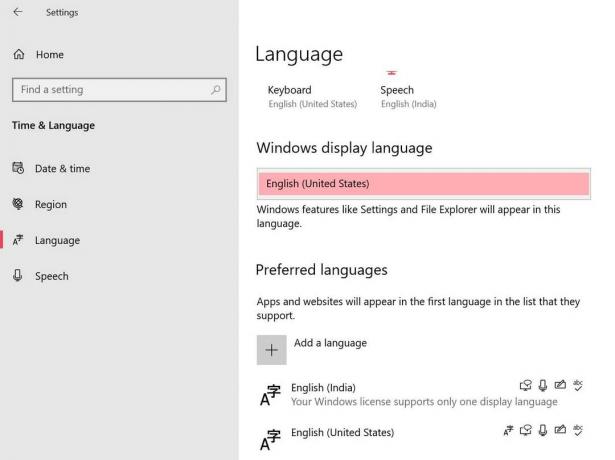
- Most válassza ki Angol (Egyesült Államok) a Windows nyelvének listájáról.
- Ha ebben az esetben nem találta meg a kívánt nyelvet a listában, kattintson a gombra Nyelv hozzáadása.
- A kiválasztás után indítsa újra a számítógépet a változtatások alkalmazásához.
- Végül nyissa meg a Call of Duty: BOCW játékot, és megfelelően fusson.
12. Győződjön meg arról, hogy az Activision és a Blizzard számlák összekapcsolódnak
- Irány a tisztviselő Activision bejelentkezés képernyő oldal.
- Most jelentkezzen be meglévő fiókjába, majd kattintson a gombra Profil a jobb felső sarokból.
- Menj a Fiók összekapcsolása szakasz> Kattintson a gombra Kapcsolat a Battle.net fiókkal.
- Válassza a lehetőséget Folytatni és várja meg az összekapcsolási folyamat befejezését.
- Ha elkészült, futtassa a Call of Duty: Black Ops Cold War játékot, és ellenőrizze, hogy összeomlik-e a probléma.
13. Tiltsa le a hardverrel gyorsított GPU ütemezését
Bár a hardver által gyorsított GPU ütemezési funkció lehetővé teszi a rendszer megfelelő működését és azt is növeli a teljesítményt, az érintett játékosok egy része megemlítette, hogy a kikapcsolás segített nekik a sok. Ha a fenti módszerek egyike sem működött az Ön számára, próbálkozzon az alábbi lépések végrehajtásával a hardveres gyorsítású GPU ütemezési mód bekapcsolásához a Windows 10 rendszeren.
- Jobb klikk az üres asztali területen> Kiválaszt Megjelenítési beállítások.
- Kattintson Grafikus beállítások alatt Több kijelző szakasz.
- Kattintson a Az alapértelmezett grafikus beállítások módosítása alatt Alapértelmezett beállítások.
- Itt könnyen kikapcsolni a Hardver-gyorsított GPU ütemezése funkció.
14. Tiltsa le a játékon belüli sugárkövetést
A Ray Tracing olyan megjelenítési rendszertechnika, amely képet generál úgy, hogy a kép képpontjaiban a fény útját egybe keresi a jobb láthatóság és a szokásosnál jobb grafikai minőség érdekében. Ehhez azonban nagy mennyiségű hardver teljesítményre van szükség, és néhány grafikus kártya mostantól kompatibilis ezzel a funkcióval.
Néhány játékos arról számolt be, hogy ennek a funkciónak a kikapcsolása a játékbeállításokban megoldhatja az összeomló problémát. Ehhez:
- Nyisd ki Call of Duty: Black Ops hidegháború > Ugrás a Beállítások.
- Irány a Grafika lap> Itt láthatja a Sugárkövetés választási lehetőség.
- Most tiltsa le mindhárom lehetőséget az alábbiak szerint:
- Sugárkövető napernyők - letiltva
- Sugárkövetés a helyi árnyékokban - letiltva
- Sugárkövetés a környezeti elzáródás ellen - letiltva
- Miután elkészült, indítsa újra a Battle.net klienst, és próbálkozzon újra a játék futtatásával.
Ez az, srácok. Feltételezzük, hogy ez az útmutató hasznos volt az Ön számára. További kérdések esetén tudassa velünk az alábbi megjegyzésben.



